文章詳情頁
Win11有黑色邊框怎么辦?Win11有黑色邊框的解決方法
瀏覽:74日期:2022-06-27 16:50:24
現在已經有不少小伙伴使用上了Win11的系統,不過現在Win11系統還處于測試階段,出現的問題也很多,例如有的小伙伴的屏幕上擁有黑色邊框出現,那么碰到這種情況應該怎么辦呢?下面就和小編一起來看看有什么解決方法吧。
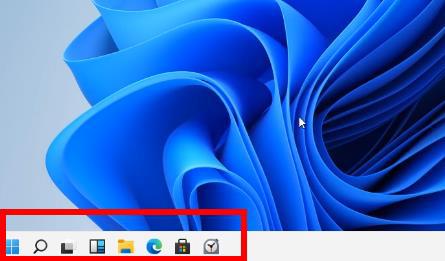
Win11有黑色邊框的解決方法
1、桌面空白處進行右鍵點擊,選擇“屏幕分辨率”。
2、次級頁面里面,可以看到電腦現在的分辨率是1024X768。
3、點擊一下這個按鈕,可以看到分辨率滑塊是處于接近最低端的位置,而上方有個“推薦”的字樣。
4、將“滑塊”推至最上方的“推薦”1440X900處,這個時候的上方“顯示器外觀”里面的1號顯示器就會出現寬屏模式。
5、點擊“應用”,然后選擇“保留更改”。然后點擊確定,這樣電腦屏幕兩邊的黑邊就沒有了。
相關文章:
1. Win7純凈版沒有USB驅動怎么辦?Win7系統沒有USB驅動解決教程2. 基于 Ubuntu 的 elementary OS 7 版本發布 附官方下載3. Win10系統不能調整任務欄大小怎么辦?Win10系統不能調整任務欄大小的解決方法4. Win7窗口最大化后看不到任務欄怎么辦?Win7窗口最大化后看不到任務欄的解決方法5. 蘋果 macOS 13.2 開發者預覽版 Beta 2 發布6. Win10更新出現0x80073712錯誤怎么辦?Win10更新出現0x80073712錯誤解決方法7. Win11分辨率調到了推薦但還是有黑邊的解決方法8. 蘋果macOS Big Sur 11.7.6 和 Monterey 12.6.5今日發布更新9. Win10無法開機怎么用命令提示符修復系統10. Win10系統hyper-v與vmware不兼容怎么辦?
排行榜

 網公網安備
網公網安備